win10笔记本风扇控制
更新时间:2024-05-16 15:00:14作者:yang
Win10笔记本的风扇控制功能在日常使用中扮演着至关重要的角色,特别是在CPU运行负载较高时,有效地调节风扇转速可以帮助维持设备的稳定性和性能,通过自动调节风扇转速,不仅可以降低噪音和能耗,还能有效地降低设备的温度,延长设备的使用寿命。对于Win10笔记本用户来说,了解和掌握风扇控制功能是非常重要的。
具体方法:
1.在Windows10桌面,右键点击左下角的开始按钮,然后在弹出菜单中选择设置菜单项
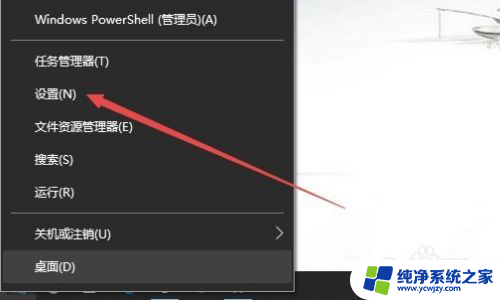
2.在打开的设置窗口中,我们点击系统图标
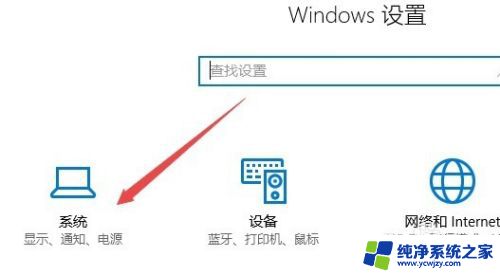
3.在打开的系统设置窗口中,我们点击左侧的电源和睡眠菜单项
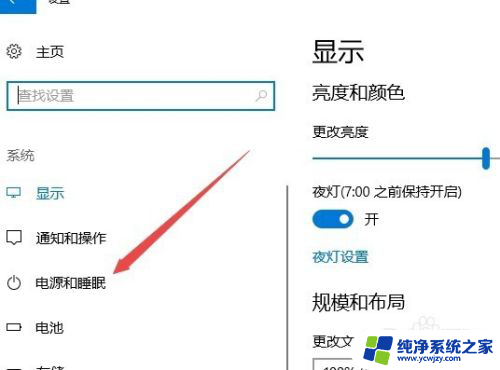
4.然后在右侧窗口中点击其它电源设置快捷链接
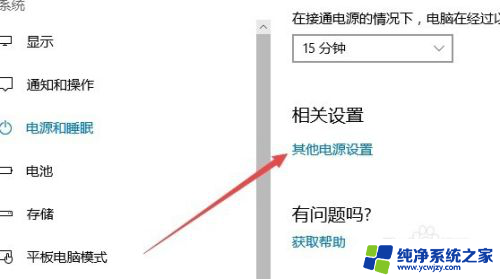
5.点击我们当前使用的电源计划右侧的更改计划设置快捷链接
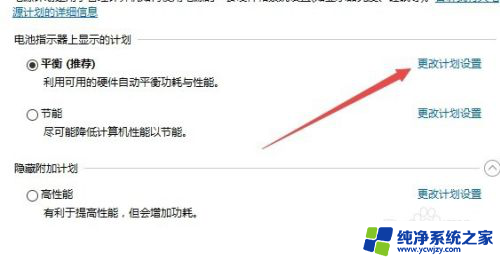
6.然后在弹出窗口中点击更改高级电源设置快捷链接
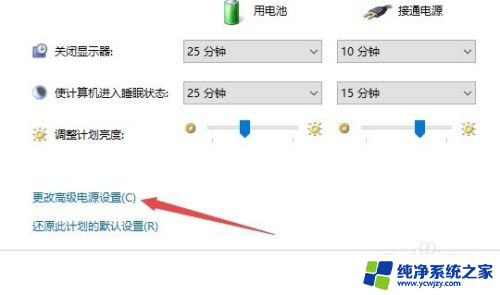
7.在打开的窗口中找到处理器电源管理一项,展开后选择系统散热方式项。然后把电池与电源的下拉菜单都设置为被动,这样当我们的电脑温度不太高时,CPU风扇就智能的减小转速。
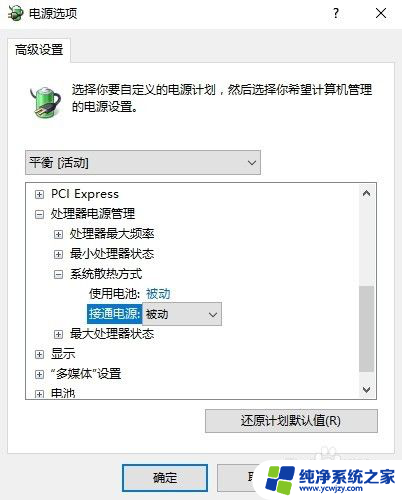
以上就是关于win10笔记本风扇控制的全部内容,如果您遇到相同情况,可以按照本文提供的方法来解决。
- 上一篇: win10专业版频繁掉线
- 下一篇: win10 怎么调出右下角的快速启动
win10笔记本风扇控制相关教程
- windows怎么关散热风扇 win10笔记本风扇控制快捷键
- win10自带风扇控制快捷键
- 如何查看笔记本电脑风扇是否正常 Windows10怎么判断笔记本电脑风扇是否工作正常
- 笔记本电脑如何关闭麦克风 Win10如何禁用笔记本麦克风
- 怎么禁用笔记本自带的麦克风 Win10如何禁用笔记本麦克风
- 如何降低风扇转速 Win10如何调整CPU风扇转速
- 电脑出现风扇调整界面咋整 Win10怎么调节风扇转速
- win10怎么调风扇转速 Win10如何调整CPU风扇转速
- 电脑怎么调风扇转速 Win10如何调整CPU风扇转速
- 麦克风怎么关掉 怎么关闭Win10笔记本的麦克风
- win10没有文本文档
- windows不能搜索
- 微软正版激活码可以激活几次
- 电脑上宽带连接在哪里
- win10怎么修改时间
- 搜一下录音机
win10系统教程推荐
win10系统推荐